
カラーマネジメントモニターではない普通の液晶ディスプレイなどもキャリブレーションできます。
普通のモニターをキャリブレーションする方法の一例を紹介します。
普通のモニターもソフトウェア・キャリブレーションはできる
EIZO®のカラーマネジメントモニターなどのようにハードウェア・キャリブレーションができるモニターはモニターの内部で表示特性を細かく調整できます。
一般的なモニターではハードウェア・キャリブレーションはできませんが、パソコンから出力される映像を補正することでキャリブレーションを行うソフトウェア・キャリブレーションはできます。
普通のモニターに付いている明るさや色合いの調整機能とキャリブレーション作業の関係
普通のモニターもたいていは色合いやコントラストや明るさなどを手動で多少は調整できます。
そこで、モニターのソフトウェア・キャリブレーションを行うときはモニター自体の調整機能も使います。
あらかじめモニターの調整機能を使って、自分が希望する輝度や色温度に近づけておきます。
例えば輝度を100cd/m2、色温度を6500Kに近づけておく、といったようにです。
モニター自体の調整機能だけでは調整しきれない部分はパソコンの方でディスプレイプロファイルで補正をかけて、モニターに信号を送ります。
これでモニターの表示が正確になり、キャリブレーションされた状態になります。
一般的な普通の液晶モニターなどをモニターキャリブレーションツールでキャリブレーションするときは、はじめにキャリブレーションソフトの指示に従ってモニター自体の調整機能を操作して調整し、その後モニターの画面の測色作業が行われ、ディスプレイプロファイルが作成され、OSにディスプレイプロファイルが設定され、完了します。
普通のモニターのキャリブレーションに必要な道具
一般的なモニターのキャリブレーションを行うにはモニターキャリブレーションツールが必要です。
モニターキャリブレーションだけを行える製品もあれば、モニター・プリンター・カメラなどのキャリブレーションをするツールが一式備わっている製品などもあります。
一例としては以下のような製品があります。
※モニターキャリブレーションツールはそれほど需要が多くないため、家電量販店などの店舗には在庫がない場合も多いです。メーカーのオンラインストアやその他の通販サイトで探すと見つかります。
モニターキャリブレーション用のツール
基本的にモニターキャリブレーションだけを行えるツールです。
機種によってはプロジェクターのキャリブレーションも行えるものもあります。
Calibrite Display 123
Calibrite®の「Display 123」は初級者向きの非常に簡易的なモニターキャリブレーションツールです。
自分で設定できる項目が非常に少ないです。
メーカーのページ
参考記事

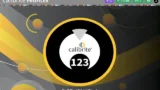
Calibrite Display SL
Calibriteの「Display SL」は初級者向きのモニターキャリブレーションツールです。
「Display 123」より自分で設定できる項目は少し多いです。
メーカーのページ
参考記事

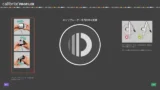
datacolor Spyder
datacolorの「Spyder」は初級者向きのモニターキャリブレーションツールです。
「SpyderX Pro」より新しい機種です。
「Display 123」より自分で設定できる項目は少し多いです。
メーカーのページ
参考記事

datacolor SpyderX Pro
datacolorの「SpyderX Pro」は初級者向きのモニターキャリブレーションツールです。
「Spyder」より前からある機種です。
「Display 123」より自分で設定できる項目は少し多いです。
メーカーのページ
参考記事
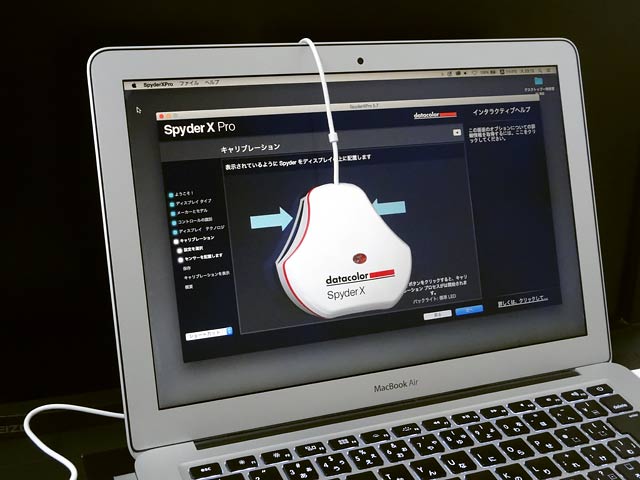
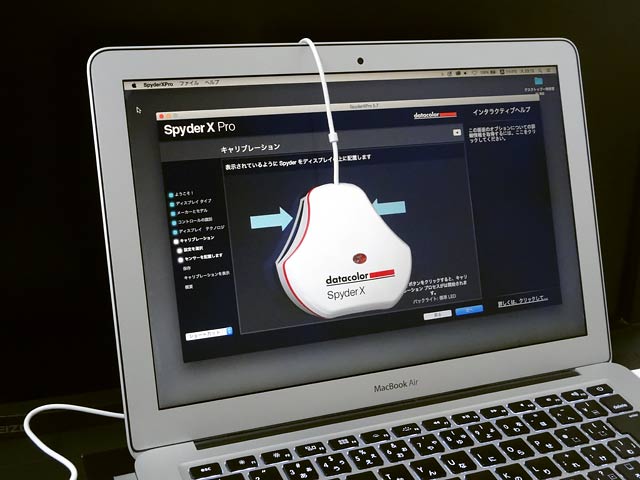
Calibrite Display Pro HL
Calibriteの「Display Pro HL」は中上級者向きのモニターキャリブレーションツールです。
用途に合わせて様々な設定をしてモニターキャリブレーションをできます。
下位の機種より高い輝度まで測定できるという違いもありますが、写真やグラフィックデザインなどの一般的な作業用のモニターキャリブレーションならたいていは200cd/m2以下の輝度でしか使わないので、測定できる最大の輝度値はあまり気にしなくても問題ない場合が多いです。
メーカーのページ
参考記事


datacolor Spyder Pro
datacolorの「Spyder Pro」は中上級者向きのモニターキャリブレーションツールです。
用途に合わせて様々なキャリブレーション目標でモニターキャリブレーションをできます。
測色器は最大で輝度2000cd/m2まで測定可能で高輝度のモニターもキャリブレーションできます。(室内で使う一般的なパソコンのモニターはせいぜい200cd/m2くらいまで測定できればたいていは問題ありません。)
「Spyder X2 Elite」より新しい機種です。
メーカーのページ
参考記事

datacolor Spyder X2 Elite
datacolorの「Spyder X2 Elite」は中上級者向きくらいのモニターキャリブレーションツールです。
用途に合わせて様々な設定をしてモニターキャリブレーションをできます。
「Spyder Pro」より前に発売された機種です。
メーカーのページ
参考記事
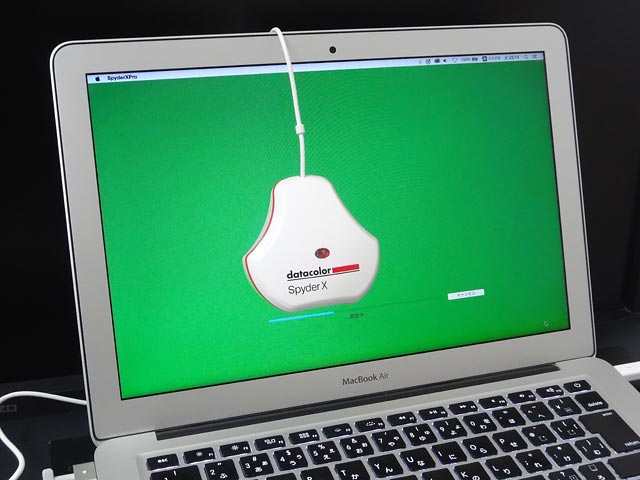
総合的なカラーマネジメントツール
モニターキャリブレーション機能の他にプリンタープロファイル作成などもできるカラーマネジメントツールもあります。
Calibrite ColorChecker Studio
Calibriteの「ColorChecker Studio」はモニターキャリブレーションやプリンタープロファイル作成などもできるツールです。
用途に合わせて様々な設定をしてモニターキャリブレーションをできます。
メーカーのページ
参考記事

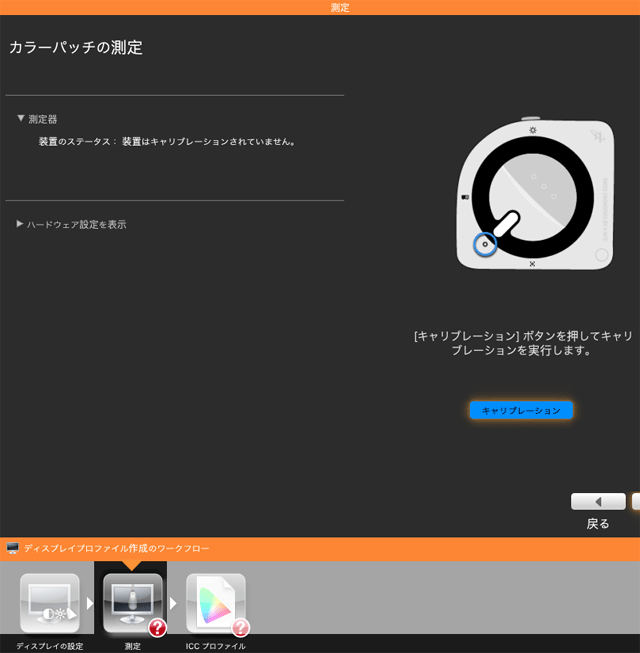
datacolor SpyderX Studio
datacolorの「SpyderX Studio」はモニターキャリブレーションツール、プリンタープロファイル作成ツールなどがセットになった製品です。
メーカーのサイトによればモニターキャリブレーションツールとして「SpyderX Elite」が入っているとのことなので、用途に合わせて様々な設定をしてモニターキャリブレーションをできると思われます。
メーカーのページ
X-Rite i1Photo Pro 3
X-Rite®の「i1Photo Pro 3」のような写真関連の作業用のカラーマネジメント機能がそろっている製品ならモニターキャリブレーション機能も含まれています。
残念ながら「i1Photo Pro 3」は生産終了になってしまいました。
メーカーのページ
X-Rite i1Publish Pro 3
X-Riteの「i1Publish Pro 3」はオフセット印刷のカラープロファイルなども作成できる総合的なカラーマネジメントツールですが、このような製品にはモニターキャリブレーション機能も含まれます。
メーカーのページ
モニターキャリブレーション作業の手順 一般的な例
実際のモニターキャリブレーション作業はキャリブレーションツールのソフトの指示に従って進めます。
大枠では以下のような流れで行います。
- 輝度、白色点の色、ガンマなどの目標値を決める
- 目標値に近付くようにモニターを調整する
- モニターの表示特性を測定する
- ディスプレイプロファイルを作成する
- ディスプレイプロファイルを適用する
1.輝度、白色点の色などの目標値を決める
モニターキャリブレーションツールのソフトの指示に従って作業を進めるとき、モニターの輝度、白色点の色などを自分で決めたりします。
モニターの輝度は紙で言えばどのくらいの明るさの部屋で紙を見るかということに似ており、部屋の明るさをどのくらいにするかは人の自由なのと同じでモニターの輝度も人の自由なので自分で決めます。
モニターの白色点の色は紙で言えばどのような色合いの紙を使うか(青白い紙か、少しクリーム色寄りの紙か、など)ということと似ており、どのような色合いの紙を使うかは人の自由なのと同じでモニターの白色点の色も人の自由なので自分で色温度などで指定するなどして決めます。
自分で判断できない場合はソフトに備わっているプリセットを選んだりもできます。
参考記事

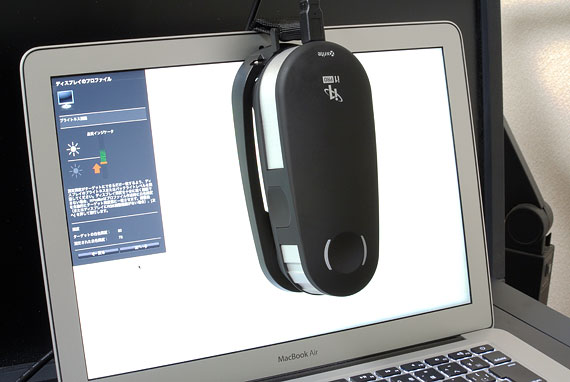
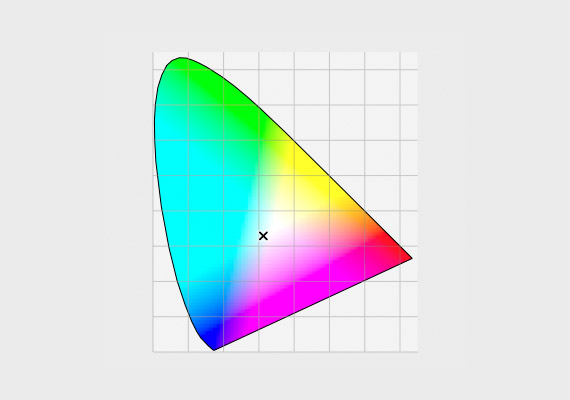
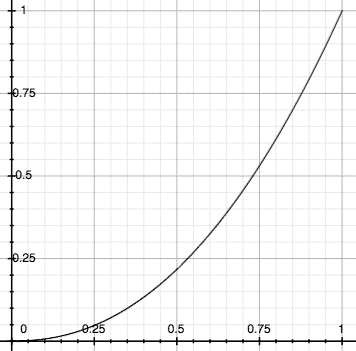
2.目標値に近付くようにモニターを調整する
モニターキャリブレーションツールのソフトの指示に従って手動でモニターの明るさ調整のボタンの操作などをし、モニターの表示状態を目標値に近づけます。
3.モニターの表示特性を測定する
モニターキャリブレーションツールの指示に従って測色器をモニターに設置し、測定を開始するとソフトが自動的に測色作業を進めます。
4.ディスプレイプロファイルを作成する
測色作業が終わると、ソフトが自動でディスプレイプロファイルを作成し、保存します。
5.ディスプレイプロファイルを適用する
ソフトが自動でディスプレイプロファイルを作成した後、たいていはソフトがOSのディスプレイ設定の場所などでディスプレイプロファイルを設定してくれます。
(Macの例では「システム環境設定の」の「ディスプレイ」の「カラー」タブの「ディスプレイプロファイル」の欄がディスプレイプロファイルを指定する場所です。OSのバージョンなどによって違いがあるかもしれません。)
各ツールの作業手順の例
以下はいくつかのツールのモニターキャリブレーション作業の例です。
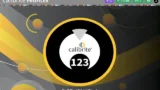
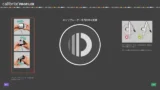

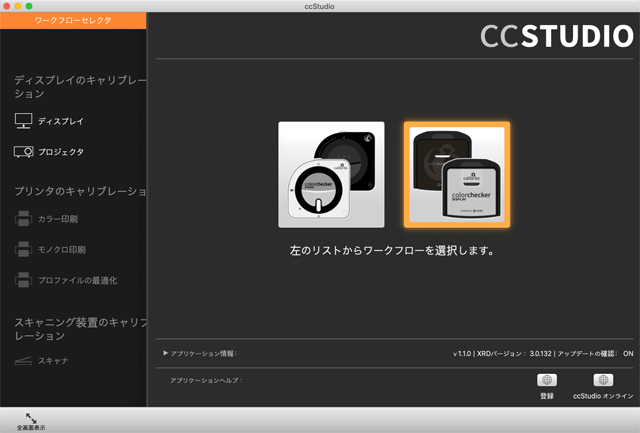

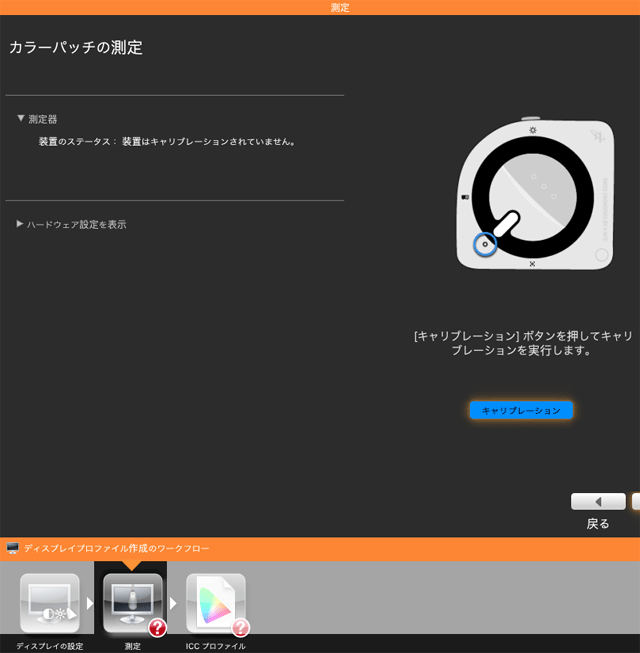


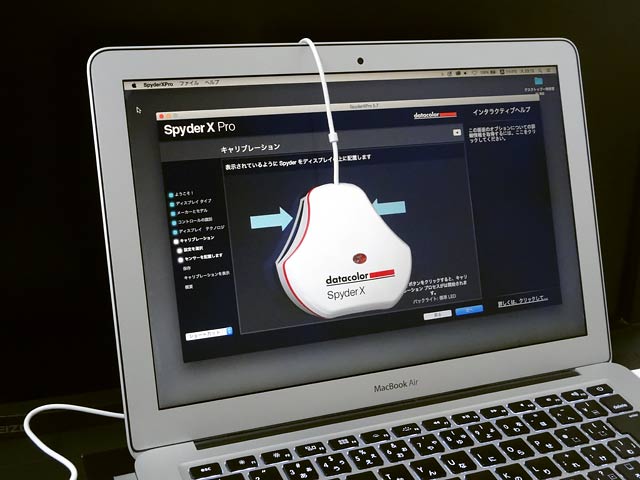
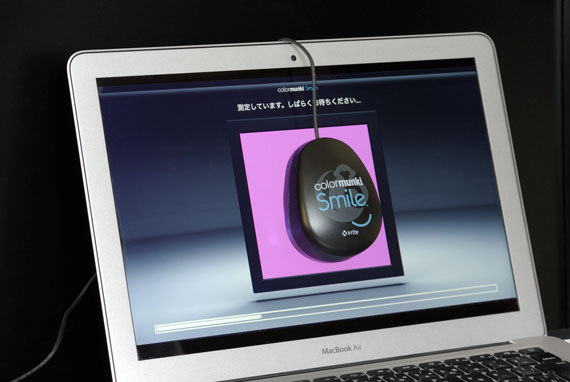


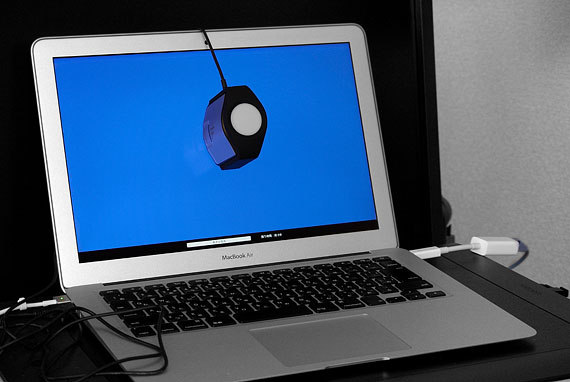

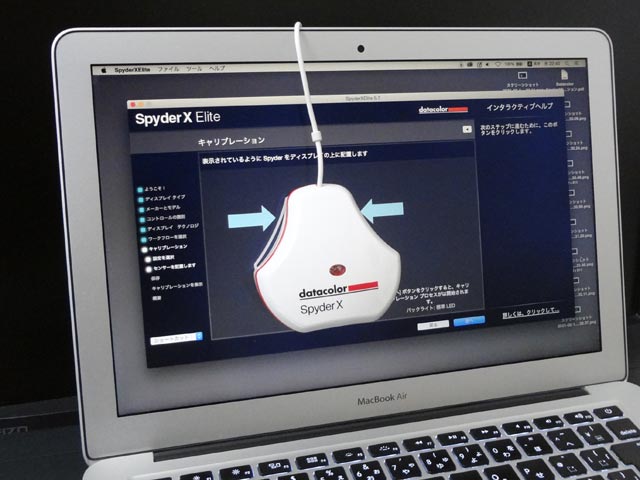


以上、普通のモニターをキャリブレーションする方法の例でした。
参考記事












